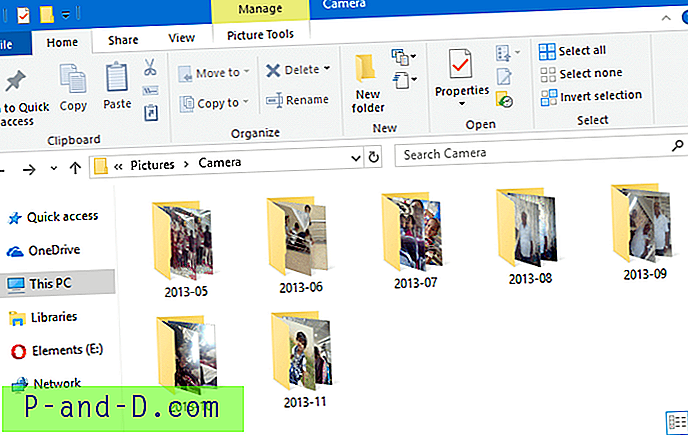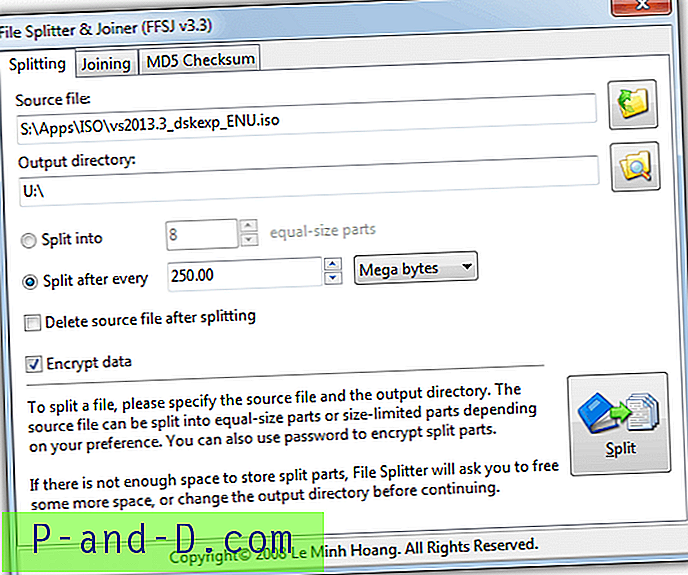Enten du prøver å få de riktige fargene for nettstedet ditt eller krever en nøyaktig fargeverdi i et program eller bilde fordi du ønsker å bruke det selv, vil det sannsynligvis ikke gi de mest nøyaktige resultatene ved å gjette alene. Å få fargene til å passe inn på nettstedets tema er ganske viktig fordi noen ganger til og med litt gale nyanser kan få det til å se ganske uprofesjonelt ut. Mange nettmaler er fine, gratis eller på annen måte, men noen av fargeskjemaene deres etterlater mye å være ønsket.
Det finnes en rekke verktøy rundt som kan hjelpe deg med å velge den nøyaktige fargen du er ute etter, til og med programmer som Windows Paint har et valg av farger. Det er klart at du kan gjøre dette ved å ta et skjermbilde med å trykke “Prt Scr” på tastaturet og deretter lime det inn i Paint som vil gi deg muligheten til å velge farge, men denne måten er litt rå og ineffektiv. Nå kan du lagre alt det problemet ved å bare velge en farge på siden under musen og transformere den til en rekke forskjellige fargeformater. Her er et utvalg av 7 helt gratis verktøy som hjelper deg med å utføre oppgaven. Alle verktøyene her er testet og fungerer fint på Windows 7 64-bit.
1. ColorPix

ColorPix er et lite, enkelt og bærbart verktøy som griper fargen under musepekeren og viser verdiene for fargen i RGB, Hex, HSB og CMYK. Hvis du klikker på en av disse verdiene, kopieres det til utklippstavlen. Det er en funksjon for å forstørre hva som er under pekeren ved å klikke på Forstørrelsesknappen, som kan zoome fra 100% helt opp til 2800%. Når du har fått den fargen du ønsker, trykker du bare på hvilken som helst tast for å låse den på plass, og deretter kan de aktuelle verdiene kopieres, en annen tastetrykk låser den opp igjen. Det lille plusstegnet i tittellinjen vil holde ColorPix på topp under bruk. Hvis det er en kritikk av dette programmet, er det derfor de måtte gjøre det så lite!
Last ned Colorpix
2. ColorPic
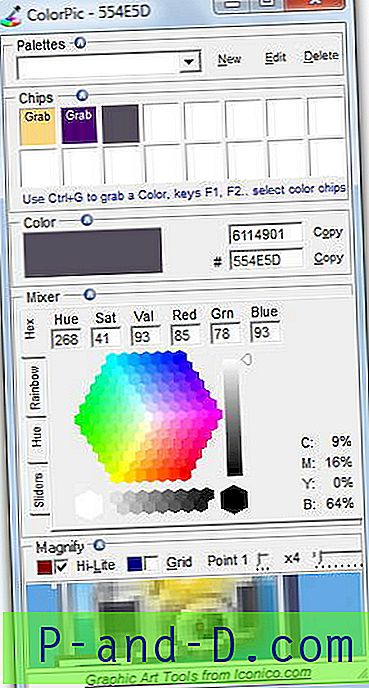
Dette er et ganske avansert verktøy for fargeplukking, og i tillegg til å fange fargen under musepekeren ved å trykke på Ctrl + G, har den også muligheten til å lage og redigere forskjellige fargepaletter. Det er 16 fargespor (eller brikker som programmet kaller dem) tilgjengelig for hver palett. Det er bare desimal- og hex-verdier tilgjengelig, men en nyttig knapp kalles “Websnap” som konverterer valgt farge til nærmeste websikker farge. Mange miksealternativer er tilgjengelige for å justere nyanser og fargetoner nøyaktig etter ønske, og zoomen kan gå opp til 36x for nøyaktig kontroll.
Last ned ColorPic
3. Bare Color Picker
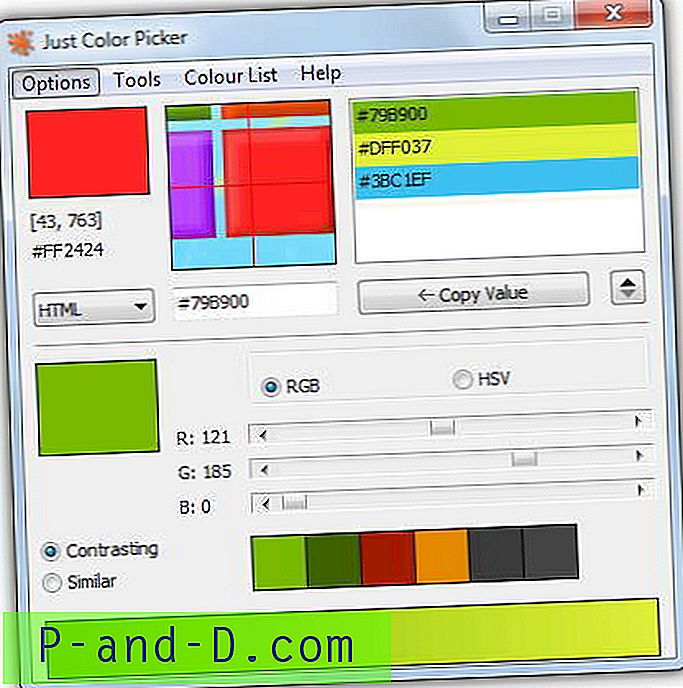
Just Color Picker er et greit verktøy å bruke og bare fanger fargen under musepekeren ved å trykke på Alt + X som kan endres hvis du foretrekker en annen hurtigtastkombinasjon. Ved å trykke på utvideknappen (til høyre for Copy Value) vises gradientlinjen og fargeblanderen med RGB- og HSV-glidebryterne, og også en nyttig funksjon for å gi kontrasterende eller lignende farger som er nyttige for webdesign osv. Fargeverdiene kan være vises i RGB, HTML, Hex, HSV og HSL. Zoom går fra 3x til 15x, og fra Tools-menyen kan du også vise noen fargehjul med triader og komplementære farger. Just Color Picker er også en frittstående kjørbar.
Last ned Just Color Picker
4. Pixeur
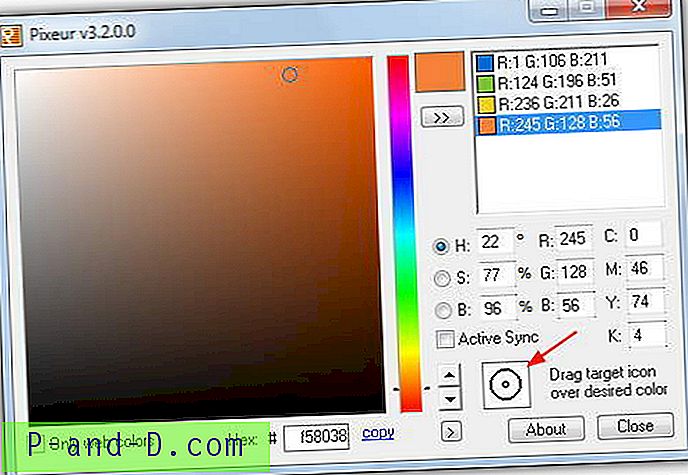
Pixeur er et enkelt og funksjonelt verktøy som viser verdiene for HSB, RGB, CMYK og også Hex-verdier, selv om Hex og RGB er de eneste som kan kopieres direkte til utklippstavlen. Når du klikker og drar på målikonet, åpnes et zoomvindu øverst til venstre på skjermen for å få et bedre valg av den spesifikke fargen. Hver gang du slipper museknappen for å velge en farge, blir den lagret i historikkboksen, og historikken kan redigeres, eksporteres og importeres på et senere tidspunkt. Andre nyttige funksjoner viser bare websikre farger, et lite fargevalgsvindu og avkrysningsruten Active Sync vil endre alle fargene i vinduet i sanntid.
Last ned Pixeur
5. ColorMania
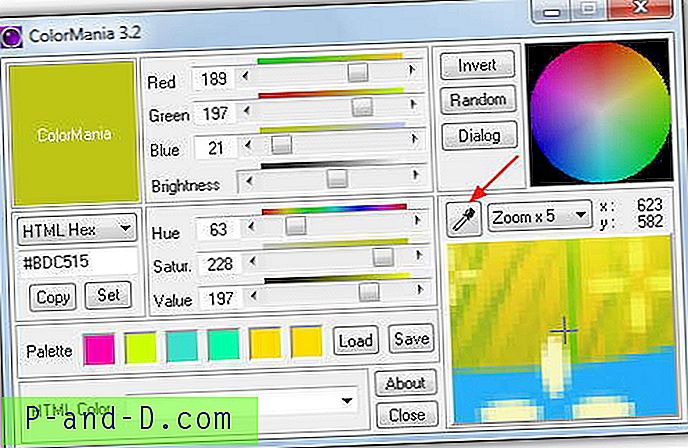
Det er mange valgmuligheter for fargeblanding i ColorMania med flere glidebrytere for RGB, HSV og lysstyrke, samt knapper for å invertere gjeldende farge eller velge en helt tilfeldig. Og i tillegg til standardfargeverdiene til RGB og HTML osv., Er det også noen nyttige for programmerere som Delphi, VB og C ++ Hex-verdier. Bare ta plukkerikonet og slipp det på ønsket farge. Zoomvinduet vil gå opp til 20x. Du kan også laste inn og lagre tilpassede fargepaletter, og HTML-fargekodene i rullegardinmenyen kan brukes direkte på CSS- og HTML-sider (f.eks. Color: aqua;).
Last ned ColorMania
6. pkColorPicker
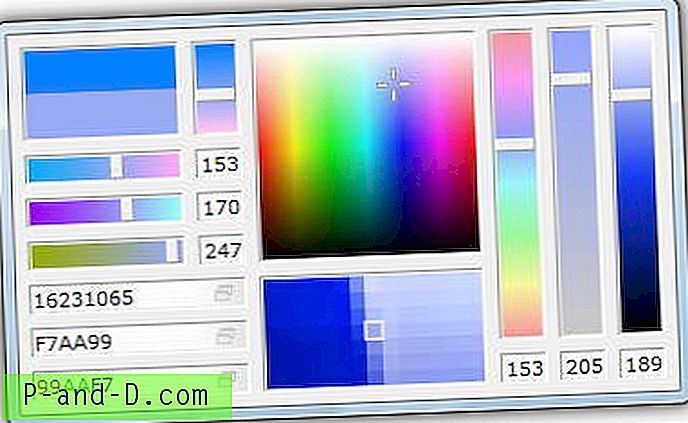
pkColorPicker er definitivt et verktøy som er rettet mot profesjonelle eller erfarne brukere, fordi det er veldig lite når det gjelder beskrivelser eller tekstknapper på grensesnittet. Selv om glidebryterne ikke forteller deg hva de er, er det tydeligvis ganske selvsagt fordi du kan se hvilken farge du glir til eller bort fra. Fargeverdiene er desimal, Hex og RGB er i bunnen, det er et lite ikon i hver som vil kopiere verdien til utklippstavlen. Hvis du klikker mellom skyvekontrollene eller på brettikonet, vil du få noen alternativer, og det er også hvordan du faktisk stenger av programmet i tilfelle du lurte på!
Last ned pkColorPicker
7. Fargevelger
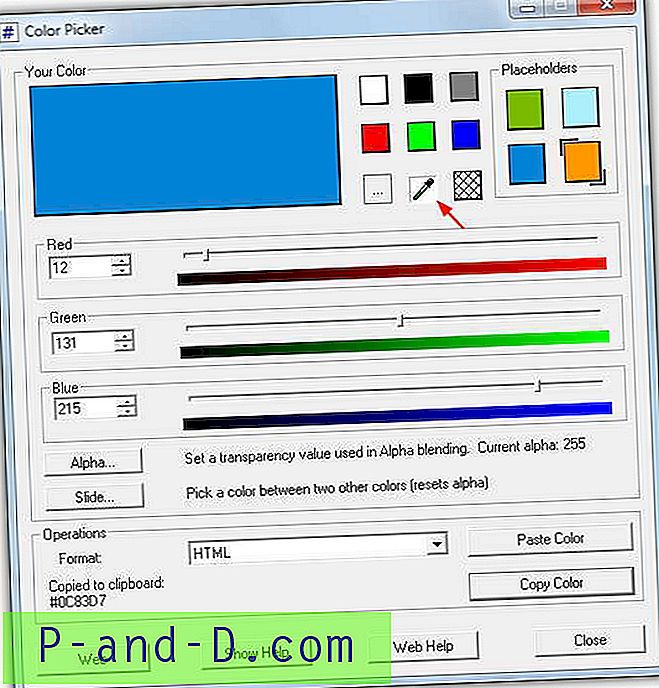
Color Picker er et enkelt og bærbart verktøy som lar deg ta en farge ved å dra og slippe prosedyren til plukkerikonet, men er ikke så nøyaktig som andre verktøy fordi det ikke er noen form for zoomfunksjon. Det er 4 plassholdere for lagring av midlertidige farger og også et navngitt fargevindu (knappen) der du kan velge mellom over 100 forhåndsinnstilte farger komplett med nettvennlige navn. Et par nyttige funksjoner er glidebryteren Alpha og også et antall fargeverdier for programmering som C ++, Visual Basic, .NET, Java osv. Et bitmap-alternativ vil også kopiere et bilde på 8 × 8 piksler av den valgte fargen til utklippstavlen.
Last ned Color Picker
Endelig merknad : For rask og enkel fargeplukking er ColorPix et nyttig verktøy fordi det er lite og bærbart. Pixeur og ColorMania er begge gode verktøy for litt mer avansert bruk, selv om alle verktøyene som er oppført her fungerer perfekt og gjør jobben som forutsatt.